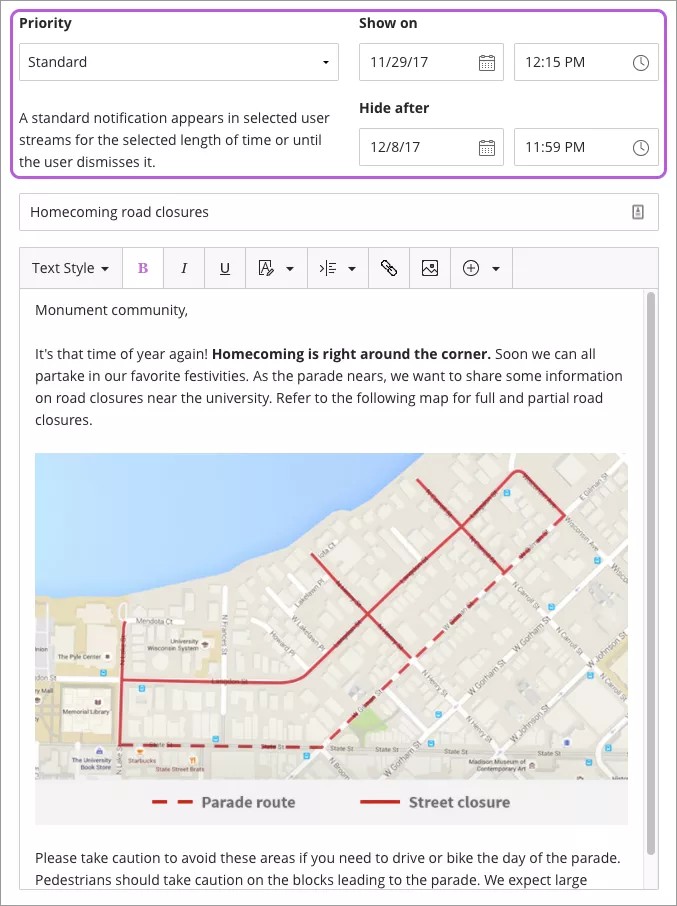Envie mensagens para sua instituição ou para um grupo de usuários
Está buscando compartilhar as novidades sobre um evento ou divulgar alguma informação importante? O Blackboard Learn é uma plataforma ideal para comunicar-se com os usuários. Com as notificações de sistema, é possível se comunicar com todos os usuários de uma vez só, ou com grupos de usuários selecionados. As notificações são exibidas com destaque na linha do tempo para que os usuários vejam as mensagens junto com outras informações importantes.
Criar uma notificação
No topo da linha do tempo do administrador, um recurso de Notificações do sistema é exibido, onde é possível criar notificações.
Para criar uma notificação, selecione Criar na área Notificações do sistema. A página Criar notificação é exibida. Há duas etapas para criar uma notificação no Blackboard Learn: digite a sua mensagem e selecione seu público-alvo.
Uma visualização da mensagem aparece no topo da página Criar notificação. Digite e edite sua mensagem nos campos assunto e mensagem na parte inferior da página.
As notificações Padrão aparecem na linha do tempo do usuário pela duração selecionada. Os usuários podem ignorar a notificação para fazê-la desaparecer da linha do tempo.
Selecione a duração da notificação usando os seletores de data Mostrar em e Ocultar após. Não é possível selecionar uma data Mostrar em anterior á data e hora atuais e a data de Ocultar após deve ser posterior à data de Mostrar em. Por padrão, a data de Ocultar após é definida como 3 meses da data e hora atual.
Após concluir, seleciona Avançar para escolher o público-alvo.
Selecione um público-alvo
É possível selecionar Todos para exibir a notificação a todos os usuários no sistema.
Para selecionar um grupo de usuários, selecione sua função, como Alunos ou Ex-alunos. É possível selecionar mais de um grupo de funções para uma notificação com a opção Adicionar mais. Para remover um grupo de função, selecione o X ao lado do nome.
Selecione Concluído para salvar e programar sua notificação. A notificação será exibida aos usuários selecionados na data e hora selecionados na página anterior.
A notificação pode ser exibida imediatamente se você selecionar um período logo após a hora de criação da notificação.
Excluir uma notificação
Você pode remover uma notificação se ela for publicada por engano ou se não for mais necessária.
- Acesse o Painel do administrador.
- Em Ferramentas e utilitários, selecione Avisos.
- Encontre os avisos que deseja excluir da lista.
- Selecione Excluir no menu do aviso.
- Na janela de mensagem de confirmação, selecione OK para continuar ou Cancelar para voltar.